大师修复win10系统出现蓝屏提示160wifinetpro.sys的步骤
发布日期:2019-11-08 作者:电脑公司 来源:http://www.086111.com今天和大家分享一下win10系统出现蓝屏提示160wifinetpro.sys问题的解决方法,在使用win10系统的过程中经常不知道如何去解决win10系统出现蓝屏提示160wifinetpro.sys的问题,有什么好的办法去解决win10系统出现蓝屏提示160wifinetpro.sys呢?小编教你只需要1、遇到这样的问题,一般不能从正常的途径关机,可以长按开机键,强行关闭电脑; 2、然后,开机按F8键,等到选择菜单出现,再使用上下键选择进入安全模式。安全模式能以最小加载进入,所以不会蓝屏就可以了;下面就是我给大家分享关于win10系统出现蓝屏提示160wifinetpro.sys的详细步骤::
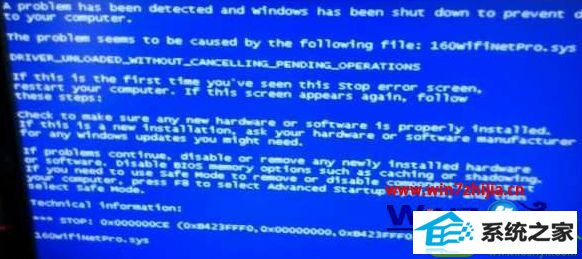
原因分析:160wifinetpro.sys文件属于160wiFi是一款简单易用的wiFi网络共享工具,可能是软件驱动不兼容导致。
解决方法:
1、遇到这样的问题,一般不能从正常的途径关机,可以长按开机键,强行关闭电脑;

2、然后,开机按F8键,等到选择菜单出现,再使用上下键选择进入安全模式。安全模式能以最小加载进入,所以不会蓝屏;

3、因为这里不使用独立的驱动和随机启动软件,所以这里不蓝屏,可以打开该软件,取消自动打开wiFi分享;

4、进入系统之后,点击驱动更新→更新为最新驱动或者更新为推荐驱动(不蓝屏即可),驱动异常是导致系统蓝屏的主要原因;

5、除此之外,如果更新无法解决蓝屏,那么建议卸载160wifi暂时使用别的工具替代。

关于win10系统出现蓝屏提示160wifinetpro.sys如何解决就给大家介绍大这边了,有遇到同样问题的用户们可以尝试上面的方法来进行操作就可以了。
栏目专题推荐
系统下载推荐
系统教程推荐
友情链接